Вики разделы
Контакты
- +7(861)211-71-09
- +7(86137)7-73-70
Начиная с версии 1.73 в конфигурации «ВесыСофт: Весовой терминал 2.0» появилась возможность создавать взвешивания с ручным вводом массы, времени и даты взвешивания. При помощи этой функции администратор или весовщик (с должными правами) может корректировать журнал взвешиваний для упрощения исправления неточностей возникающих при внештатных ситуациях. Для активации возможности создания такого взвешивания необходимо указать соответствующие права пользователю. Подробней о правах описано в Программное обеспечение "1С: Весовой терминал 2.0". Пользователи и права.
Каждое взвешивание обязательно производится в два этапа - взвешивание ТАРЫ и БРУТТО (не имеет значение что первым), если транспорт взвешивался один раз, то взвешивание считается незавершенным и в журнале выделяется желтым цветом, а завершенное - зеленым. Такой режим называется «Двукратный», т.е. производится в два этапа. Это стандартный режим взвешивания, позволяющий организовать достоверный расчет значения НЕТТО.
Создание документа «Отвес с ручным Вводом массы и даты» используется для ввода реальных взвешиваний задним числом, в тех случаях ,когда взвешивания невозможно было зафиксировать из-за внештатных ситуаций с оборудованием. Во всех остальных случаях использовать запрещено!
В журнал добавляется строка с новым взвешиванием (желтым цветом обозначается незавершенное взвешивание). Если запись не появилась, нажмите кнопку «Обновить» на панели журнала. Однако оно имеет отличную от других иконку в списке отвесов (указательный палец с зеленой галочкой).
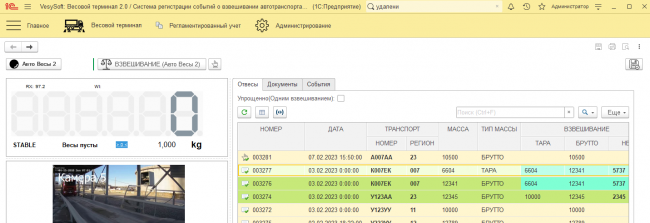
Второе взвешивание происходит точно также, после чего записи с одинаковым номером транспорта автоматически сцепляются для расчета массы НЕТТО.
При подробном просмотре сведений об отвесе можно увидеть сообщение, что это взвешивание был создано вручную.
В ручном режиме взвешивания по умолчанию программа настроена на автоматическое создание хозяйственных документов (Поступление/Реализация) на основании обязательного для взвешивания реквизита «Вид операции». При этом для того, чтобы произвести взвешивание необходимо заполнить обязательные для создания хозяйственного документа реквизиты.
Если взвешивания производятся в автоматическом режиме, то хозяйственные документы не создаются, так как программа самостоятельно не заполняет требуемые реквизиты и хозяйственный документ на основании отвеса нужно создать вручную.
Для того, чтобы создать хозяйственный документ на основании документа «Отвес» нужно:
Программа создаст выбранный документ и откроет его на редактирование.
Если какой-то из реквизитов не будет заполнен — программа выдаст уведомление и хозяйственный документ создан не будет